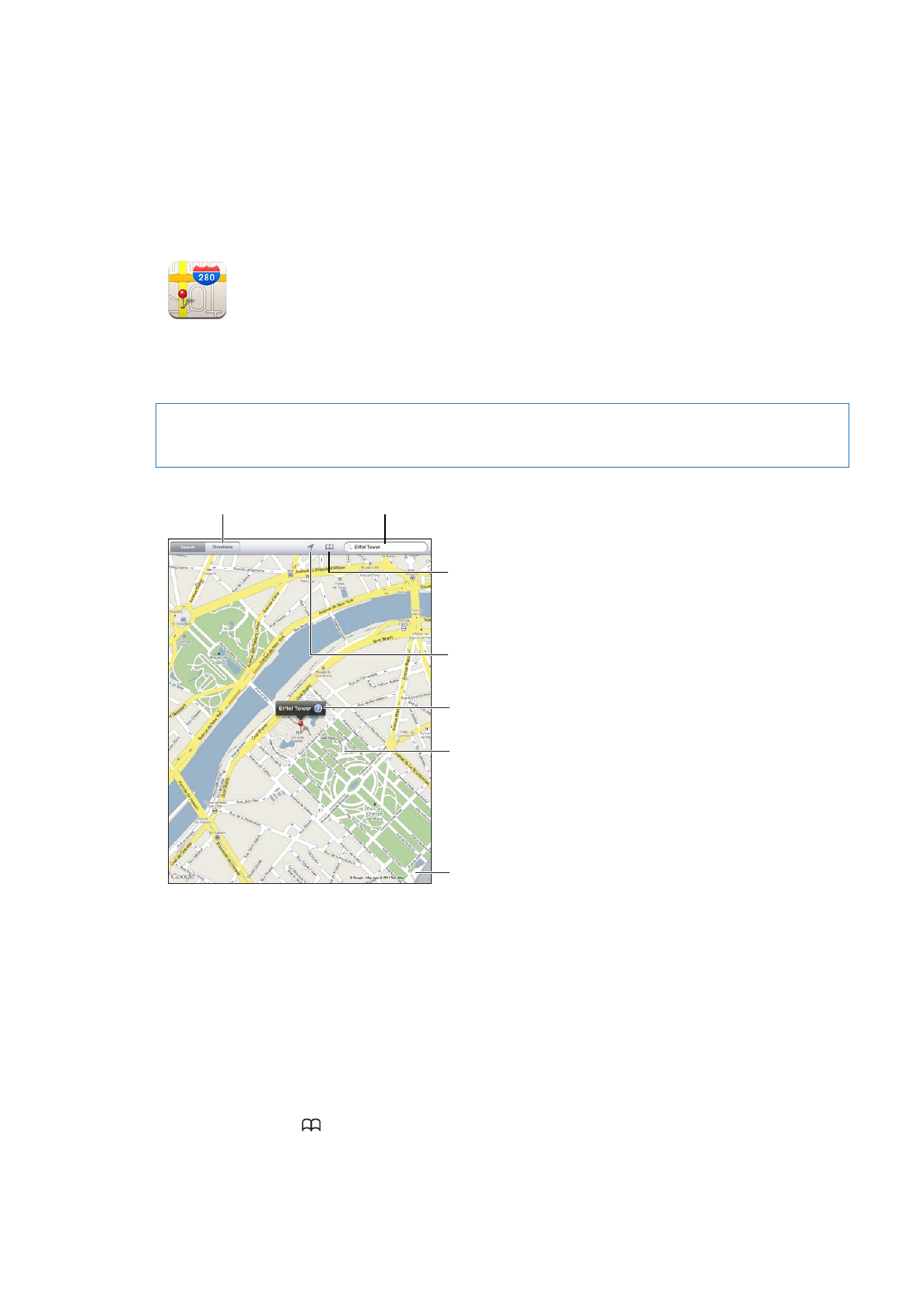
การหาสถานที่
คำเตือน:
กรณีข้อมูลเพิ่มเติมเกี่ยวกับการขับขี่และการนำทางอย่างปลอดภัย โปรดดู
คู่มือข้อมูลสำคัญของผลิตภัณฑ์ iPad ที่ support.apple.com/th_TH/manuals/ipad
ข�อมูลเพิ่มเติม
แตะสองครั้งเพื่อซูมเข�า
แตะด�วยสองนิ้วเพื่อซูมออก
หรือจีบนิ้วเพื่อซูมเข�า
หรือออก
กำหนดตัวเลือก เช�น
แสดงการจราจร
หรือดาวเทียม
© 2011 Google. ข�อมูลแผนที่ © 2011 Google.
ขอเส�นทางโดยรถยนต�
บริการขนส�งมวลชน หรือเดิน
ใส�ที่ต�องการค�นหา
แสดงตำแหน�งของธุรกิจ
หรือบุคคลในรายชื่อติดต�อ
ของคุณ
แสดงตำแหน�งป�จจุบัน
คั่นหน้าที่ตั้ง: แตะช่องค้นหาเพื่อให้คีย์บอร์ดปรากฏขึ้น ระบุที่อยู่หรือข้อมูลอื่น จากนั้นแตะค้นหา
คุณสามารถค้นหาสำหรับข้อมูล เช่น :
แยก (“8th and market”)
Â
พื้นที่ (“greenwich village”)
Â
สถานที่สำคัญ (“guggenheim”)
Â
รหัสไปรษณีย์
Â
ธุรกิจ (“movies”, “restaurants san francisco ca”, “apple inc new york”)
Â
คุณยังสามารถแตะ เพื่อหาที่ตั้งของรายชื่อ
78
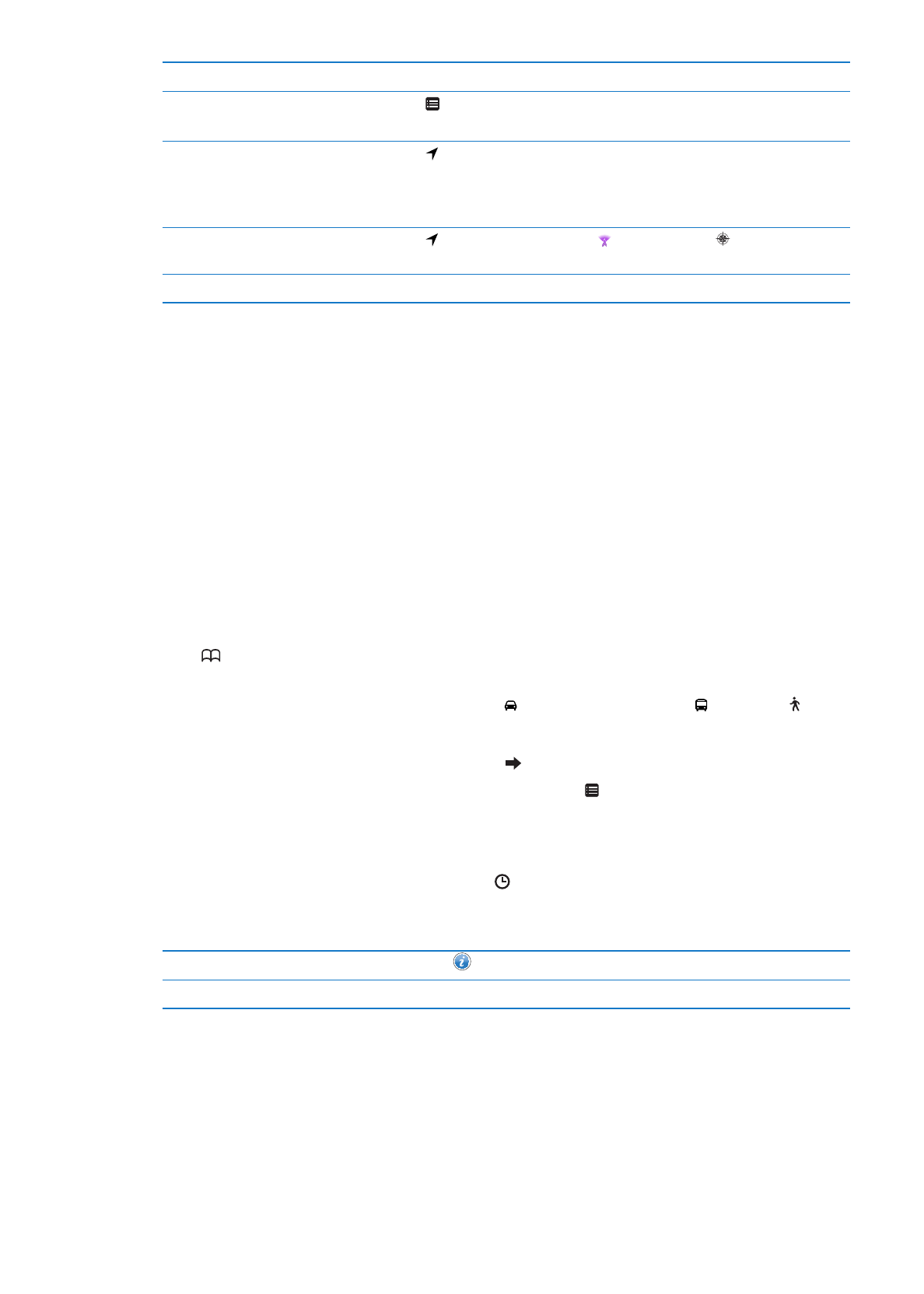
ดูชื่อหรือคำอธิบายของที่ตั้ง
แตะที่หมุด
ดูรายการธุรกิจที่พบจากการค้นหา
แตะ
แตะที่ธุรกิจในการดูสถานที่ตั้ง
หาที่ตั้งปัจจุบันของคุณ
แตะ
ที่ตั้งปัจจุบันของคุณจะแสดงด้วยจุดกลมสีน้ำเงิน หากไม่สามารถระบุ
ตำแหน่งอย่างแน่ชัด จะมีวงกลมสีน้ำเงินรอบๆ ปุ่มนั้น จุดกลมเล็กๆ
จะให้ความแม่นยำที่มากกว่า
ใช้เข็มทิศดิจิตอล
แตะ อีกครั้ง การเปลี่ยนไอคอน และเข็มทิศเล็กๆ
จะปรากฏบนหน้าจอ
กำหนดสถานที่
แตะค้างไว้ที่แผนที่จนกระทั่งหมุดปรากฏขึ้น
ข้อสำคัญ:
แผนที่ เส้นทาง และแอปพลิเคชั่นเกี่ยวกับตำแหน่งจะขึ้นอยู่กับบริการข้อมูล บริการให้
ข้อมูลเหล่านี้อาจเปลี่ยนแปลงได้ และอาจไม่มีให้บริการในทุกภาคพื้น ซึ่งส่งผลให้แผนที่ เส้นทาง
หรือข้อมูลที่ตั้งอาจไม่พร้อมให้บริการ ไม่ถูกต้อง หรือไม่สมบูรณ์ เปรียบเทียบข้อมูลที่ได้จาก iPad
กับสภาพแวดล้อมรอบตัวคุณ และปฏิบัติตามป้ายต่างๆ เพื่อแก้ปัญหาความแตกต่างกันของข้อมูลที่
ได้รับกับความเป็นจริง
หากบริการหาที่ตั้งปิด เมื่อเปิดใช้แผนที่ คุณจะต้องเปิดใช้แอปพลิเคชั่นก่อน คุณสามารถใช้แผนที่โดย
ไม่จำเป็นต้องเปิดบริการหาที่ตั้ง โปรดดู “การบริการหาที่ตั้ง” ที่หน้า 119